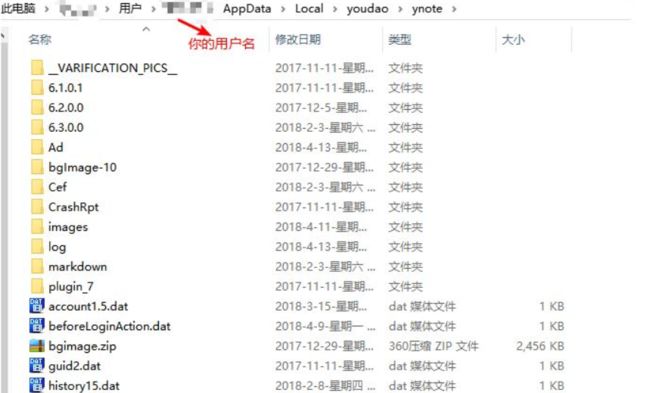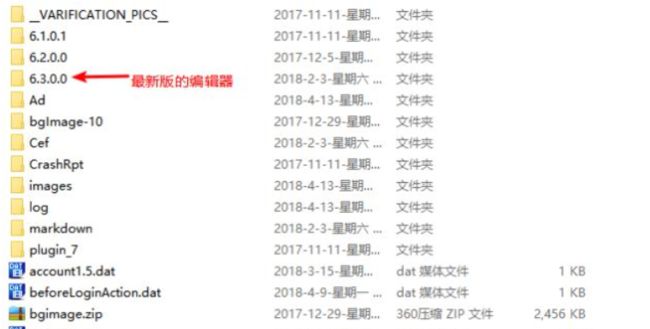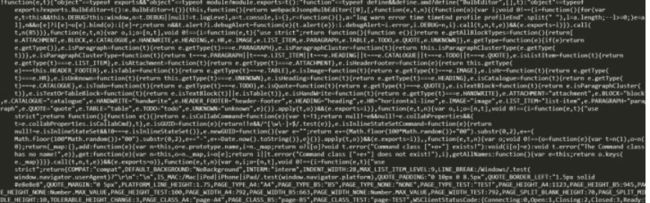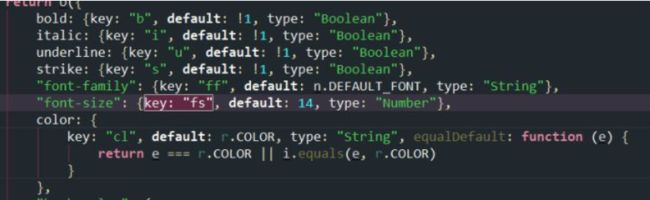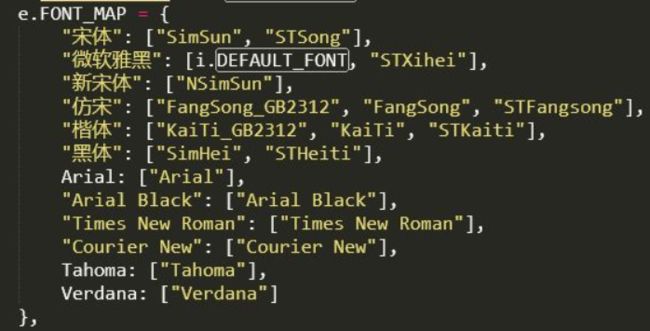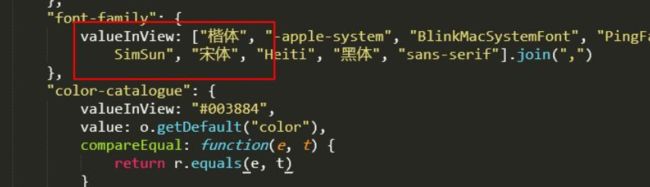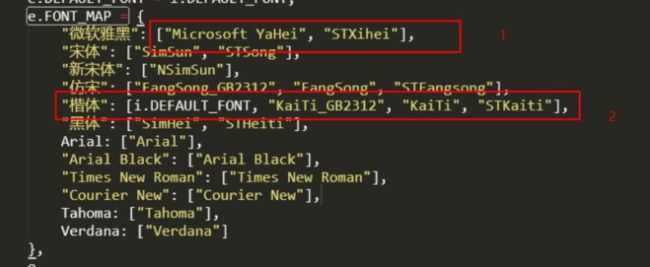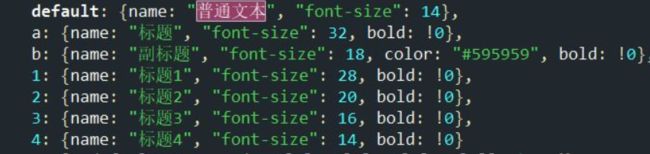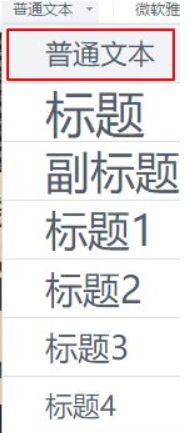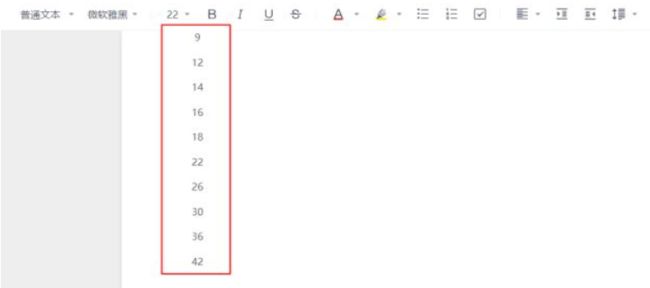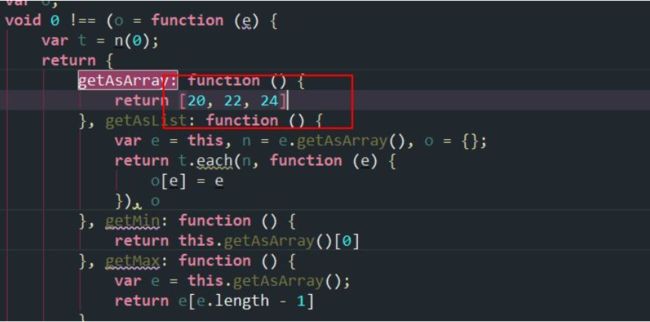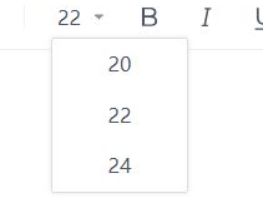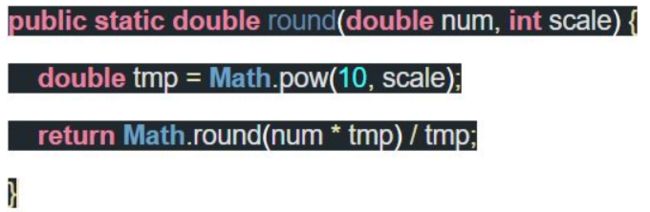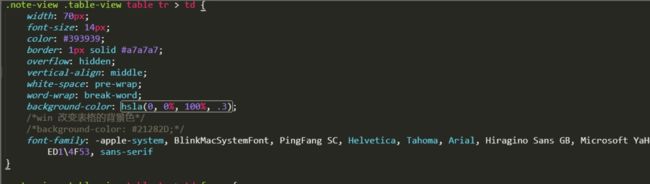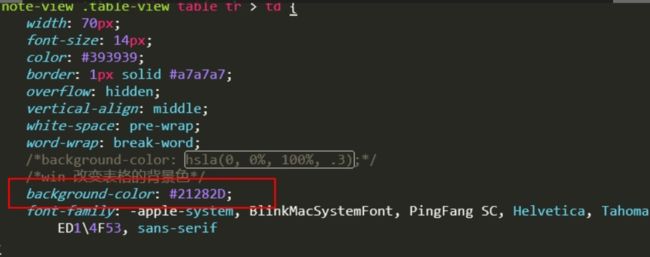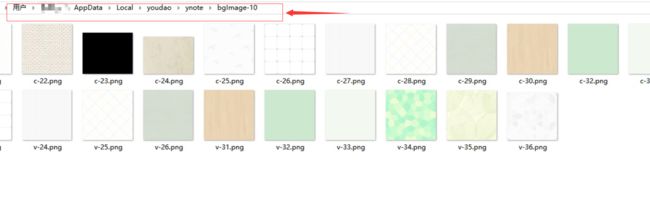本文内容:
定位配置文件
修改默认字体大小
修改默认字体
修改默认标题大小
修改字号选择菜单
插入代码
修改纸张背景图片
0x1 前言
用过有道云笔记的用户, 可能有以下的吐槽:
- 设置全局的字号无效
- 设置全局的字体无效
- 标题字号太小了
- 不能插入代码块, 而直接插入代码块又太丑
- 纸张背景不能自定义
0x2 定位配置文件
下面开始定位到有道云笔记的配置文件目录
第一步: 定位到总配置路径
一般为:
C:\Users\你的用户名\AppData\Local\youdao\ynote\
第二步: 定位到最新版编辑器
第三步: 定位到配置文件
bulb.min.js: js 配置文件
bulb.min.css: css 配置文件
这两个配置文件都经过压缩, 看起来是这样的
可以用在线工具
在线代码格式化
或 IDE 格式化一下, 方便修改.
0x3 修改默认字体大小
有道云笔记有一些奇怪的地方,
- 选择了字体大小后, 连按两下回车, 字体又会变为默认大小.
- 全局字体设置无效.
打开bulb.min.js 文件, 搜索 key: "fs"
可以看到默认的字号为 14
可以修改你想要的标题大小, 重启有道云笔记后生效.
0x4 修改默认字体
一共修改三处: 其中第二步是必须的, 其他两步只是图形界面上的显示
打开bulb.min.js 文件,
第一步: 搜索 DEFAULT_FONT: "Microsoft YaHei"
可以修改为 以下字体:
第二步: 搜索 valueInView: ["-apple-system"
修改后:
第三步: 搜索 e.FONT_MAP =
修改后:
其中,
1 中的 i.DEFAULT_FONT 改为 "Microsoft YaHei"
2 中的 []中加上一项 i.DEFAULT_FONT, 注意逗号!,
我想要的默认字体是楷体, 所以在 楷体 这一行中添加 i.DEFAULT_FONT, 其他字体的设置类似.
0x5 修改默认标题大小
打开 bulb.min.js 文件, 搜索 普通文本
可以看到 <普通文本> 大小是14, 这里的字体大小, 是编辑器界面上
建议修改为与默认字体大小一致的大小
可以修改为你想要的标题大小, 重启有道云笔记后生效.
0x6 修改字号选择菜单
打开bulb.min.js 文件, 搜索 getAsArray:
可以看到 [9, 12, 14, 16, 18, 22, 26, 30, 36, 42]
对应 工具栏上的字号选项菜单
有一些童靴可能不想在笔记的时候会错点, 或者太花时间去选字号, 又或者有一些字号太小了, 用不上.
可以把一些字号去掉.
比如, 改为这样:
重启有道云笔记后生效.
0x7 插入代码
有道云笔记没有插入代码块功能(不是指Markdown)
粘贴富文本代码是这样的
太丑了!
直到我发现插入表格可以放入富文本代码时,
插入 一行一列的表格:
把代码粘贴进去
灵机一动, 可以修改表格的背景颜色
打开 bulb.min.css: css 配置文件, 搜索 hsla(0, 0%, 100%, .3)
把 background-color: hsla(0, 0%, 100%, .3); 改为与你的 富文本代码块 相同的背景色
我修改后为:
效果是这样的:
0x8 修改纸张背景图片
通过侧边栏的视图, 可以修改背景, 但是只有少数几款, 而且有一些只有vip才能用
下面是设置为 自定义的纸张背景图片(其实这里你可以把vip的背景更名为普通用户的名字,就能使用vip壁纸;当然你也可以自定义壁纸,但是要注意文件名字)
定位到
可以看到有很多图片.
其中 c-xx.png 就是免费的图片
v-xx.png 就是vip才能用的图片
我们可以放入一张 png图片, 命名与 c-xx.png 类似, 比如: c-888.png
把v开头的图片改为 c开头就可以使用 vip 图片了
重启有道云笔记, 就可以通过侧边栏的 视图 按钮设置 想要的纸张背景了.
参考